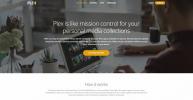Downloader مقابل apps2fire vs adbLink: أيهما يجب عليك استخدامه؟
عندما يحين وقت تحميل التطبيقات على Fire TV أو Fire Stick ، يكون لديك بعض الخيارات تحت تصرفك. إذا كنت تملك جهاز فك التشفير الأكبر حجمًا ، فيمكنك تحميل البرنامج باستخدام عصا USB ، وهو أمر واضح جدًا. إذا لم تقم بذلك ، فهناك العديد من التطبيقات التي تقوم برفع الأثقال نيابة عنك. ثلاثة من الأكثر شعبية هي Downloader و apps2fire و adbLink.

يعد الاختيار بين تطبيقات التحميل الجانبي لـ Fire Stick مسألة تفضيل إلى حد كبير. هناك بعض الاختلافات الحاسمة بين الثلاثة الكبار التي يمكن أن تجعل أحدهم فائزًا واضحًا لبعض المستخدمين. تابع القراءة لمعرفة إيجابيات وسلبيات كل تطبيق ، بما في ذلك مقارنة بين Downloader و apps2fire و adbLink!
ضمان استرداد الأموال لمدة 30 يومًا
التحميل الجانبي بأمان باستخدام شبكة افتراضية خاصة موثوق بها
بدأ المزيد والمزيد من الناس بالقلق بشأن أمنهم على الإنترنت. يتم إرسال المعلومات الخاصة بشكل روتيني في جميع أنحاء العالم بدون حماية تمامًا ، مما يجعلها سهلة الوكالات الحكومية لتعقبنا ، ومقدمي خدمات الإنترنت لجمع وبيع المعلومات الخاصة ، أو المتسللين لسرقة هوية. حتى مستخدمو Fire TV معرضون للخطر عندما يتعلق الأمر بفقدان تتبع معلوماتهم.
تجعل شبكات VPN من السهل البقاء آمنًا عبر الإنترنت من خلال إنشاء نفق خاص من التشفير بين جهازك والإنترنت. مع البيانات المشفرة ، لا يمكن لأي شخص معرفة هويتك أو ما تبثه ، مما يسمح لك بمشاهدة الأفلام أو التسوق أو فحص البريد الإلكتروني أو تصفح الويب الخصوصية الكاملة.
فيما يلي توصياتنا بخصوص شبكات VPN سريعة وموثوقة وموثوقة يمكنك استخدامها مع Fire TV.
1. IPVanish - خاص وآمن
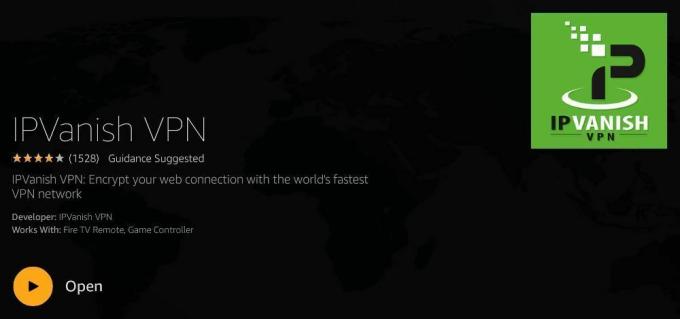
IPVanish لديه مجموعة رائعة من الميزات التي تجعله VPN المثالي لـ Fire TV. تدير الشركة شبكة ضخمة من 950 خادمًا في 60 دولة مختلفة ، مما يوفر اتصالات سريعة للمستخدمين حول العالم. ستحصل أيضًا على حماية كاملة مع مفتاح إيقاف تلقائي ، وتشفير 256 بت ، وأمن تسرب DNS ، وسياسة عدم تسجيل الدخول على جميع حركة المرور. لاستخدام IPVanish ، كل ما عليك فعله هو تنزيله من متجر تطبيقات Fire TV وبدء البث!
Downloader مقابل apps2fire vs adbLink - نظرة عامة
تتيح لك التطبيقات الثلاثة الرئيسية للتحميل الجانبي لـ Fire TV إضافة محتوى جديد إلى جهازك دون أي اختراق معقد أو كسر الحماية أو تأصيل. فيما يلي نظرة عامة سريعة على كل منها حتى تعرف ما ستدخل إليه.
تنزيل
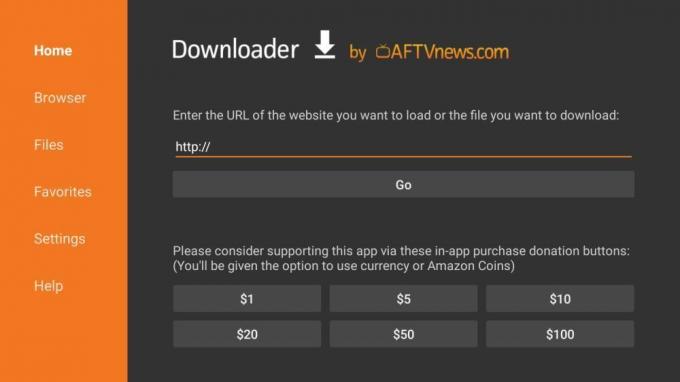
تطبيق تحميل مباشر بسيط يتم تنزيله مباشرةً من متجر تطبيقات Fire TV. ابحث عن روابط على الإنترنت لملفات apk التي تريد تثبيتها ، ثم اكتبها في واجهة Downloader البسيطة. نقرتين في وقت لاحق تم تثبيت التطبيق ، جاهز للبث بأمر منك. لن تحتاج إلى أي شيء باستثناء جهاز التحكم عن بُعد لجهاز Fire لتشغيل برنامج Downloader ، على الرغم من أنه أسهل كثيرًا إذا كان لديك جهاز كمبيوتر ولوحة مفاتيح Bluetooth في متناول اليد.
لاستخدام برنامج Downloader ، ما عليك سوى انتزاع التطبيق عن طريق تثبيته على Fire TV. يمكنك البحث عنه على الجهاز نفسه أو إرساله باستخدام واجهة ويب appstore من Amazon.
التطبيقات
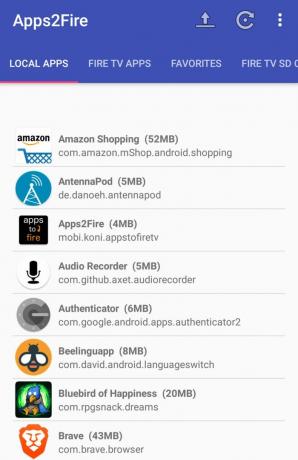
نظرًا لأن نظام تشغيل Fire TV يعتمد على Android ، فقد تم تشغيل الجهاز بشكل مدهش من البرامج غير المتوفرة أصلاً في متجر Amazon. تستفيد apps2fire من ذلك عن طريق السماح لك بنسخ التطبيقات المثبتة من جهاز Android مباشرة إلى Fire TV. لا توجد كابلات مطلوبة ، ولا حاجة لتثبيت أي شيء على جهاز Fire الخاص بك. ما عليك سوى الحصول على apps2fire وإرسال المحتوى مباشرة.
يمكنك تثبيت apps2fire على جهاز Android غير Fire TV من خلال البحث عنه في متجر تطبيقات Google Play ، أو إرساله باستخدام هذا رابط التحميل.
adbLink
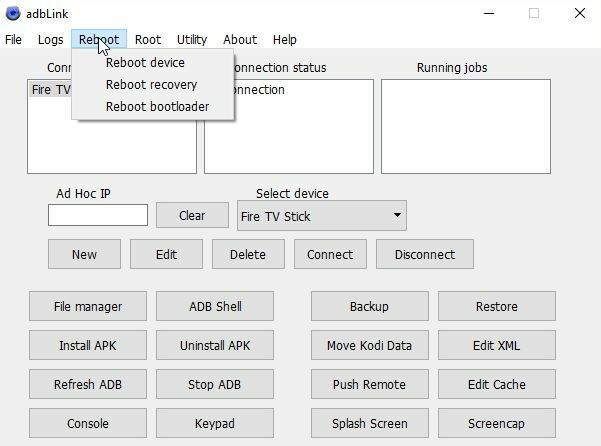
تم تصميم adbLink للمستخدمين الذين يريدون المزيد من التحكم في Fire TV الخاص بهم. البرنامج متاح لجميع أنظمة تشغيل سطح المكتب الرئيسية ويتصل بتلفزيون Fire عبر Wi-Fi. عندما يكون الرابط يمكنك إنشاء ذاكرة التخزين المؤقت لـ Fire وبنية الملفات وغير ذلك الكثير ، كل ذلك من راحة سطح المكتب أو حاسوب محمول. لا تحتاج إلى القيام بأي شيء خاص مع Fire TV للتحميل الجانبي أيضًا. فقط قم بتشغيل adbLink ، واتصل ، وانطلق!
تنزيل adbLink لنظام تشغيل جهاز الكمبيوتر الخاص بك من موقع ويب المطور.
تنزيل مقابل تطبيقات 2 فاير مقابل adbLink

أدناه نلقي نظرة متعمقة على أكبر ثلاثة تطبيقات تحميل جانبي متاحة لـ Fire TV.
متطلبات الأجهزة والبرامج
على عكس بعض الأنظمة الأساسية ، لا يتطلب تحميل التطبيقات على Fire TV أي نوع من الاختراق أو العبث بالأجهزة. قد تحتاج إلى برامج أو أجهزة إضافية لاستخدام أسهل طرق التحميل الجانبي.
- لا يتطلب برنامج التنزيل أي أجهزة أو برامج خارجية. قم بتثبيت التطبيق على جهازك Fire TV، قم بتشغيله ، ثم ابدأ التحميل الجانبي. إنه أكثر ملاءمة للاستخدام إذا كان لديك جهاز كمبيوتر للبحث عن عناوين URL للملفات. وإذا كان لديك لوحة مفاتيح البلوتوث سهلة الاستخدام ، ستجد أنه من الأسهل بكثير كتابة الروابط من استخدام Fire جهاز تلفزيون عن بعد.
- apps2fire هو تطبيق Android ، لذا لاستخدامه ، ستحتاج إلى جهاز Android منفصل. يعمل الهاتف أو الجهاز اللوحي بشكل جيد ، طالما أنه يمكنه الاتصال بنفس شبكة Wi-Fi مثل Fire TV. يمكنك أيضًا تحميل التطبيقات على هذا الجهاز واستخدام التطبيقات 2fire لدفعها إلى Fire TV ، إذا أردت.
- adbLink هو برنامج كمبيوتر مجاني صمم بواسطة Jocala. يعمل على أنظمة التشغيل Windows و OS X و Linux ويتصل بتلفزيون Fire عبر Wi-Fi. إذا كان لديك جهاز كمبيوتر لك لن تحتاج إلى أي شيء خاص لاستخدامه ، فقط تأكد من أن جهاز Fire قيد التشغيل وأن التحميل الجانبي هو سهل جدا.
يحتوي Downloader على أقل عدد من المتطلبات الخارجية للمجموعة ، ويأتي adbLink في المرتبة الثانية. إذا كان لديك بالفعل جهاز Android إضافي في متناول اليد ، فإن الثلاثة متساوون عمليا في متطلباتهم الأساسية.
السعر
التنزيل و apps2fire و adbLink كلها مجانية تمامًا. لا يوجد سعر أو عمليات شراء داخل التطبيق ، كما أن كل من Downloader و adbLink خاليان من الإعلانات أيضًا. من غير المحتمل أن يتحول أي من هذه التطبيقات إلى برامج مدفوعة في المستقبل ، مما يجعلها متساوية تمامًا من حيث التكلفة الإجمالية.
تثبيت التطبيقات
- التنزيل متاح مباشرة من متجر تطبيقات أمازون. يمكنك تثبيته وتشغيله في غضون ثوان قليلة وبسيطة وبسيطة.
- يعني استخدام apps2fire تثبيته على جهاز Android منفصل ، ثم توصيله لاسلكيًا بجهاز Fire TV. لن تضطر إلى تثبيت أي شيء منفصل عن Fire ، فما عليك سوى إرسال التطبيقات بمجرد أن تكون apps2fire جاهزة للعمل.
- adbLink هو برنامج منفصل يعمل على أجهزة الكمبيوتر المكتبية والمحمولة. التثبيت سريع وغير مؤلم مثل تنزيل ملف واحد وتشغيله من جهاز الكمبيوتر الخاص بك.
لا يوجد فرق حقًا بين عمليات التثبيت لتطبيقات التحميل الجانبي الرئيسية الثلاثة. سيشعر الكثير من المستخدمين براحة أكبر مع Downloader ، نظرًا لأنه موطن لبيئة Fire TV.
عملية التحميل الجانبي
بغض النظر عن المتطلبات الأساسية والتثبيتات ، ما مدى سهولة تحميل التطبيقات باستخدام Downloader و apps2fire و adbLink؟
- إن عملية التحميل الجانبي لـ Downloader بسيطة مثل إدخال عنوان URL وبدء التنزيل عن بُعد. يمكنك إدارة الملفات مباشرة من الواجهة ، حتى التصفح بحثًا عن المحتوى باستخدام متصفح الويب المدمج في التطبيق. لا يبدو الأمر أكثر وضوحًا من هذا ، خاصة إذا كان لديك لوحة مفاتيح بلوتوث في متناول اليد لتسهيل كتابة عنوان URL.
- يرسل apps2fire نسخًا من المحتوى المتوافق مع Android من جهاز واحد إلى Fire TV. إذا كنت تريد تثبيت Kodi على Fire Stick ، على سبيل المثال ، فستحتاج أولاً إلى تثبيته على هاتف ذكي أو جهاز لوحي يعمل بنظام Android ، وتثبيت apps2fire ، ثم دفعه إلى جهاز Fire الخاص بك بشكل منفصل. سيكون الأمر سهلاً بمجرد الحصول على تعليق ، ولكن هناك بعض الخطوات الإضافية لإكمالها.
- يعمل adbLink تقريبًا مثل امتداد أصلي لواجهة جهاز الكمبيوتر الخاص بك. بمجرد توصيله بتطبيق Fire TV ، يمكنك إنشاء نسخ احتياطية وإدارة ذاكرة التخزين المؤقت وتخزين الملفات أو تثبيت ملفات apk أو إضافة / تعديل بيانات Kodi بنقرة واحدة سريعة. أفضل جزء هو أن لديك إعدادًا كاملاً للماوس ولوحة المفاتيح للقيام بالتحميل الجانبي معه. لا حاجة للتلاعب بشاشات اللمس أو أجهزة التحكم عن بعد!
إن عملية التحميل الجانبي سهلة على جميع التطبيقات الثلاثة ، لكن apps2fire تأتي إلى الأمام قليلاً ، ويرجع ذلك إلى حد كبير إلى قدرتها على نسخ أي تطبيق على الفور إلى جهازك.
متطلبات الوقت
يستغرق التحميل الجانبي بعض الوقت ، بغض النظر عن الطريقة التي تستخدمها. عادةً ما تستغرق إضافة تطبيق واحد بضع دقائق فقط. إذا كنت تضيف العديد ، فسيستغرق ذلك وقتًا أطول. اعتمادًا على الطريقة التي تستخدمها ، قد تضطر إلى قضاء فترة ما بعد الظهر لإعداد كل شيء وتثبيته وتشغيله بسلاسة.
- التنزيل هو تثبيت سريع. يمكنك الحصول عليه من متجر تطبيقات Amazon بنقرة واحدة ، وتنزيل التطبيقات وتحميلها عن طريق إدخال عنوان URL مباشر. إذا لم يكن لديك لوحة مفاتيح بلوتوث ، فستقضي عدة دقائق فقط في كتابة الأشياء في المربع ، الأمر الذي قد يكون محبطًا. خارج ذلك ، على الرغم من ذلك ، يعمل Downloader بسرعة ولا يجب أن يضع تجعيدًا في خطط التحميل الجانبي. فقط استخدم لوحة مفاتيح بلوتوث إن أمكن!
- apps2fire بسرعة البرق. إذا كان لديك بالفعل التطبيقات التي تريد إرسالها إلى Fire TV على هاتف Android ، فإن دفعها يحدث في ثوانٍ معدودة. إذا لم تقم بذلك ، فكل ما عليك فعله هو تثبيت المحتوى ، وتحديث التطبيقات 2 فاير ، ثم إرساله. القيد الوحيد هو سرعة شبكة Wi-Fi المنزلية الخاصة بك ، مما يجعل هذه أسرع طريقة متاحة للتحميل الجانبي.
- يستغرق adbLink بضع دقائق لإعداده. تحتاج أولاً إلى الحصول على البرنامج ، ثم الحصول على IP للجهاز من Fire Stick ، ثم إدخاله في adbLink ، ثم توصيلهما معًا في النهاية. عادةً ما تكون العملية سلسة ، ولكن إذا واجهت أي أخطاء ، فقد يكون استكشاف الأخطاء وإصلاحها مزعجًا. بمجرد إعداد الأشياء وجاهزيتها للعمل ، يعمل adbLink بالسرعة التي يمكن أن تديرها شبكة Wi-Fi المنزلية. لا توجد تأخيرات في البرامج ولا واجهات خرقاء ، فقط تثبيتات الماوس ولوحة المفاتيح.
بالنسبة للمستخدم العادي ، تستغرق apps2fire أقل وقت لاستخدامه. هناك القليل جدًا من الإعداد ، ولا يلزمك قضاء دقائق في كتابة أي شيء عبر جهاز التحكم عن بُعد. إذا كنت تمتلك لوحة مفاتيح بلوتوث ، فإن Downloader هو خيار أسرع.
منحنى التعلم
منحنى التعلم أمر صعب. من ناحية ، من الجيد أن يكون لديك برنامج يمكنك تشغيله والبدء في استخدامه. من ناحية أخرى ، تميل هذه الحلول إلى أن تكون أساسية بعض الشيء في طبيعتها. لا تقدم تطبيقات التوصيل والتشغيل عمومًا ميزات قوية أو خيارات تخصيص ، وهو السعر الذي تدفعه مقابل سهولة الاستخدام. عادةً ما تكون التطبيقات ذات منحنى التعلم العالي قوية للغاية ، ولكن عليك الجلوس معها لبضع ساعات قبل أن تتمكن من القيام أبسط المهام.
- يحتوي Downloader على منحنى التعلم الضحل من بين جميع تطبيقات التحميل الجانبي. إنه سهل الاستخدام ولا داعي للتفكير في الأمر! ابحث عن عنوان URL للملف الذي تريده ، وأدخله في Downloader ، وهذا كل ما في الأمر. يعتني التطبيق بالتثبيت ، ويمكنك حتى تصفح الملفات التي تم تنزيلها وتشغيلها لاحقًا.
- يستغرق apps2fire وقتًا أطول قليلاً للتعلم من Downloader ، ولكن ليس كثيرًا. يتطلب التطبيق عمليات تثبيت منفصلة ولديه واجهة أكثر تشوشًا ، والتي تستغرق بعض التعود عليها. بعد دقيقتين فقط ، سيكون لديك الأساسيات إلى أسفل ويمكنك البدء في التحميل الجانبي. إنها أرضية وسط جيدة بين سهولة الاستخدام وميزات التخصيص.
- adbLink هو برنامج قوي. يمكنه تحميل التطبيقات وإلغاء تحميلها ، وأداء واجبات الصيانة الأساسية ، وحتى الوصول إلى نظام ملفات Fire TV الخاص بك من نافذة على جهاز الكمبيوتر المكتبي. ومع ذلك ، قد يستغرق تعلم كيفية استخدام adbLink بشكل فعال بعض الوقت. يجب أن تكون على دراية إلى حد ما بعناوين IP والاتصالات اللاسلكية ، وتكون الواجهة مزدحمة قليلاً مقارنةً بـ Downloader. اقضِ نصف ساعة في التعرف على adbLink ، وستكون مدمنًا. من السهل للغاية إضافة ملفات apk إلى Fire TV بمجرد معرفة كيفية القيام بذلك. يمكن أن يوفر لك adbLink الكثير من الوقت على المدى الطويل ، ما عليك سوى تعلم كيفية استخدامه أولاً.
ميزات اضافية
- التنزيل أساسي إلى أقصى حد. هناك أداة تنزيل الملفات ومتصفح الملفات التي تم تنزيلها وواجهة الويب البدائية ، هذا كل ما في الأمر. لا توجد خيارات تثبيت أو أي شيء من هذا القبيل ، ما عليك سوى الكتابة والتنزيل والتثبيت.
- لدى apps2fire بعض الخيارات للتلاعب بها ، ولكن معظمها يقتصر على التطبيق نفسه ، وليس التحميل الجانبي. يقوم هذا البرنامج بشيء واحد ويفعله بشكل جيد: نسخ المحتوى من جهاز Android وإرساله إلى Fire TV.
- لدى adbLink الكثير من الخيارات. يمكنك تثبيت ملفات apk ، وإنشاء نسخ احتياطية ، والوصول إلى Fire TV عبر وحدة التحكم ، أو تعديل ذاكرة التخزين المؤقت للجهاز ، أو حتى تثبيت / نقل بيانات Kodi بنقرة واحدة فقط. سيفضل المستخدمون المتميزون هذه الواجهة على الاثنين الآخرين بهامش واسع.
عندما يتعلق الأمر بالميزات الإضافية ، فإن adbLink هو الفائز الواضح.
التحميل الجانبي مع Downloader و apps2fire و adbLink

هل اتخذت قرارك بشأن أفضل تطبيق تحميل جانبي؟ إذا كنت لا تزال غير متأكد ، فراجع دليلنا السريع الذي لا يحتوي على زخرفة باستخدام كل طريقة. ستخوض عملية مماثلة مع كل تطبيق كلما قمت بتحميل تطبيقات APK ، لذلك إذا كان أحدهم يبدو معقدًا للغاية بالنسبة لذوقك ، فجرّب حلًا مختلفًا.
تنزيل
أبسط عملية تحميل جانبي ممكنة ، خاصة إذا كان لديك لوحة مفاتيح بلوتوث.
- إعثر على رابط مباشر للتطبيق الذي تريد تثبيته على Fire TV. يمكنك القيام بذلك على جهاز كمبيوتر ، أو استخدام متصفح Downloader المدمج.
- افتح برنامج Downloader على جهاز Fire الخاص بك و اكتب عنوان URL المباشر في المربع.
- ابدأ التنزيل. عندما تكتمل ، يمكنك تثبيته على الفورأو أرشفته لتثبيته لاحقًا.
التطبيقات
عند استخدام apps2fire لأول مرة ، ستحتاج إلى إضافة جهاز Fire TV كما هو موضح أدناه. في المرة التالية التي تقوم فيها بالتحميل الجانبي ، يمكنك تخطي الخطوات من الثانية إلى الخامسة وتثبيت التطبيقات بسرعة أكبر.
- قم بتثبيت التطبيق الذي تريد نسخه إلى Fire TV على نفس الجهاز المثبت عليه apps2fire.
- قم بتشغيل apps2fire والسماح لها بإنشاء قائمة بالتطبيقات المحلية المثبتة.
- عند اكتمال الفحص ، مرر القائمة إلى اليسار وانقر فوق "إعداد".
- على Fire TV ، انتقل إلى الإعدادات> حول - الشبكة واكتب عنوان IP.
- مرة أخرى في التطبيقات أدخل عنوان IP لجهاز Fire TV وانقر على "Search Fire TVs".
- انتقل إلى علامة تبويب التطبيقات المحلية وانتقل لأسفل إلى التطبيق الذي تريد تحميله جانبًا.
- اضغط على الرمز ، ثم حدد "تثبيت". بعد لحظات قليلة سيكون التطبيق متاحًا على Fire TV.
adbLink
يحتوي الإعداد لأول مرة لـ adbLink على بضع خطوات إضافية. بمجرد إضافة Fire TV الخاص بك وحفظه ، يمكنك تخطي الخطوات الثانية والثالثة والرابعة والتحميل الجانبي مباشرة.
- على جهاز الكمبيوتر الذي يعمل بتقنية adbLink ، احصل على نسخة من ملف apk الذي تريد تحميله.
- على Fire TV ، انتقل إلى الإعدادات> حول - الشبكة واكتب عنوان IP للجهاز.
- في adbLink ، انقر فوق "جديد" بجوار مربع الأجهزة و أضف Fire TV Stick الخاص بك.
- في النافذة التالية ، اكتب وصفاً فريداً وعنوان IP من Fire TV Stick.
- على شاشة adbLink الرئيسية ، انقر فوق "تثبيت APK" ثم انتقل إلى ملف apk الخام للتطبيق.
- سيقوم adbLink تلقائيًا بتثبيت التطبيق على جهاز Fire TV الخاص بك.
لا تنس السماح لمصادر غير معروفة
إذا واجهت أي مشكلة باستخدام طرق التحميل الجانبي المذكورة أعلاه ، فقد تحتاج إلى تبديل خيار التنزيلات الخارجية لجهاز Fire TV. اتبع الخطوات أدناه ويمكنك تمكينها في بضع ثوانٍ فقط.
- إذهب إلى... الخاص بك صفحة إعدادات Fire TV Stick في أعلى القائمة الرئيسية.
- مرر لليمين واختر جهاز.
- انتقل إلى خيارات للمطور.
- جلس تطبيقات من مصادر غير معروفة إلى ON.
- اقبل رسالة التحذير حول تثبيت التطبيقات الخارجية.
استنتاج
ما هو التطبيق الجانبي المناسب لك: Downloader أو apps2fire أو adbLink؟ سيشعر معظم المستخدمين بالراحة على الفور مع Downloader. إنه يوفر واجهة بسيطة لا يمكنك ببساطة العبث بها. بعد تحميل عدد قليل من الملفات ، سيرغب معظم الأشخاص في الانتقال إلى طرق أكثر قوة. هنا ، تقدم apps2fire خطوة تالية جيدة. إذا كنت لا تخشى أن تتسخ يديك وتريد أوامر تحميل قوية ، فإن adbLink هو بالتأكيد الطريق المناسب.
ما هو التطبيق الجانبي المفضل لديك؟ أخبرنا في التعليقات أدناه!
بحث
المشاركات الاخيرة
أفضل برامج HTPC لعام 2020 للبث المنزلي
HTPC البرنامج هو اختصار لـ مسرح منزلي برامج الكمبيوتر. يعد هذا تميي...